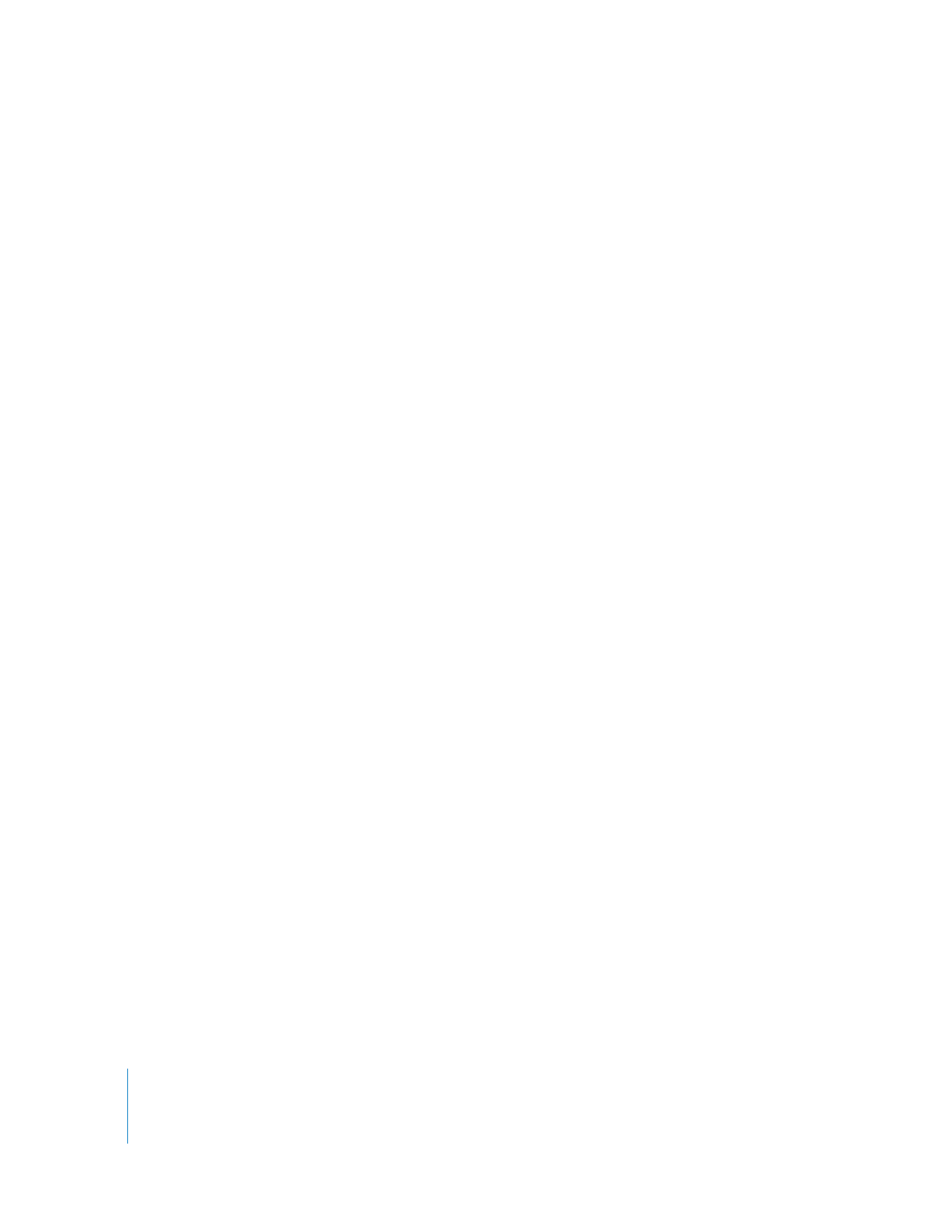
Utilisation de la conformation Soundtrack Pro
La conformation Soundtrack Pro permet de conformer des projet multipiste de façon
bien plus efficace. Le monteur d’images et le monteur son peuvent travailler en paral-
lèle, puis utiliser la conformation pour fusionner facilement les résultats de leur travail.
Voici la façon dont un monteur d’images et un monteur son peuvent travailler
ensemble à l’aide de la conformation :
 Une séquence Final Cut Pro est envoyée vers un projet multipiste Soundtrack Pro.
 Les modifications et les montages sont effectués en parallèle dans la séquence
Final Cut Pro et dans le projet multipiste Soundtrack Pro.
 La séquence Final Cut Pro modifiée est envoyée vers un second projet multipiste
Soundtrack Pro.
 L’ancien et le nouveau projets multipistes sont conformés, ou fusionnés, en un
troisième projet (« résultat »).
Pour lancer le processus visant à conformer un projet multipiste Soundtrack Pro
aux modifications apportées à la séquence source dans Final Cut Pro :
1
Sélectionnez une séquence dans le Navigateur de Final Cut Pro.
2
Effectuez l’une des opérations suivantes :
 Choisissez Fichier > Envoyer à > Projet multipiste Soundtrack Pro.
 Cliquez sur la sélection en maintenant la touche Contrôle enfoncée, puis, dans
le menu contextuel, choisissez Envoyer à > Projet multipiste Soundtrack Pro.
3
Dans la zone de dialogue qui apparaît, vérifiez que la case « Enregistrer le projet avec
les dernières métadonnées de plan (recommandé) » est sélectionnée. Cette option
garantit l’exactitude de l’historique des modifications en indiquant à Final Cut Pro
d’enregistrer automatiquement le projet une fois la séquence envoyée à
Soundtrack Pro.
4
Cliquez sur Enregistrer.
Pour en savoir plus sur l’envoi de séquences vers Soundtrack Pro, consultez la section
«
Création de projets multipistes Soundtrack Pro à partir de clips ou de séquences
Final Cut Pro
» à la page 227.
À partir de là, le monteur son et le monteur d’images peuvent travailler en parallèle :
 Monteur du son : il modifie le projet multipiste Soundtrack Pro. Ce projet est appelé
projet d’origine.
 Monteur d’images : modifie la séquence Final Cut Pro.
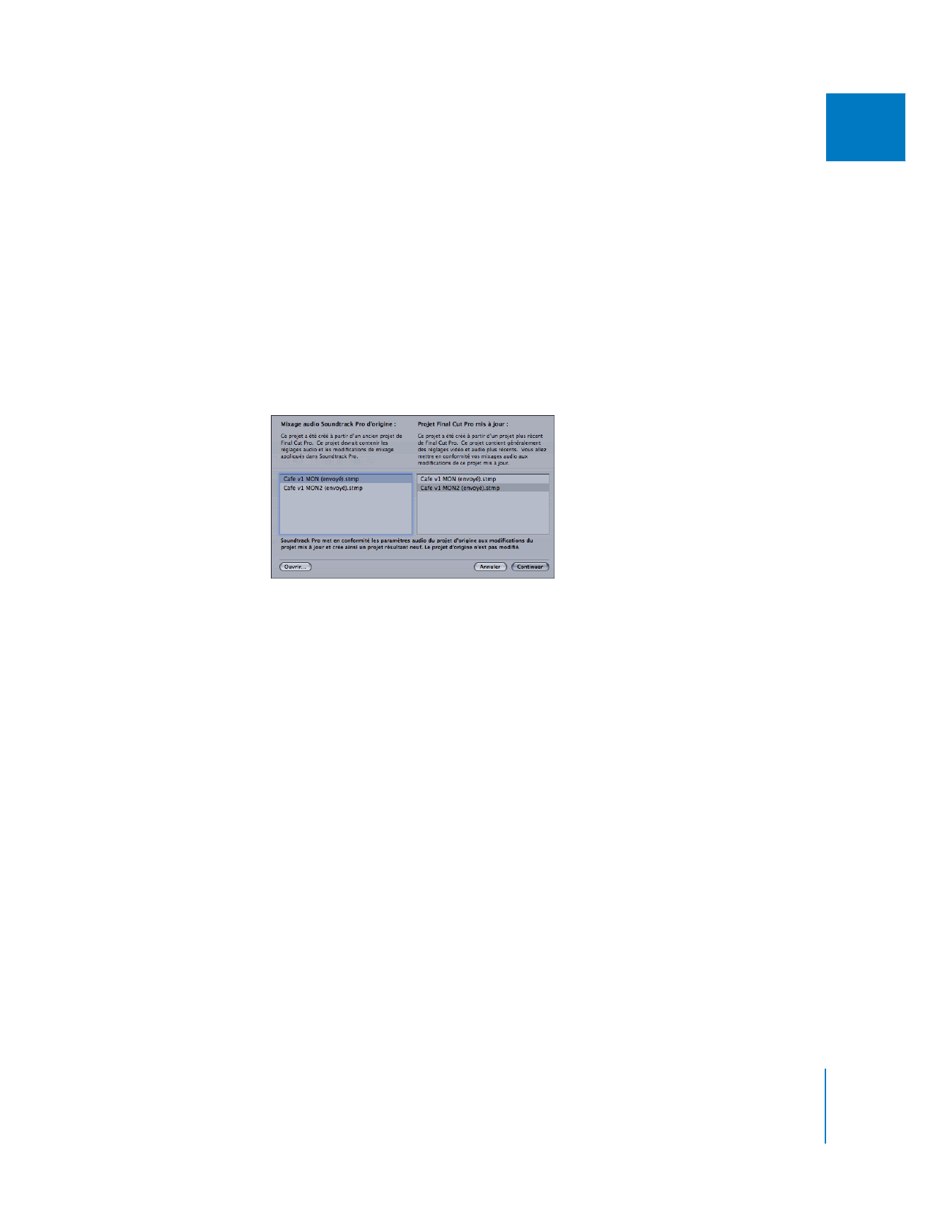
Chapitre 11
Utilisation de Soundtrack Pro et Logic Pro
233
I
5
Dans Final Cut Pro, effectuez l’une des opérations suivantes :
 Choisissez Fichier > Envoyer à > Projet multipiste Soundtrack Pro.
 Cliquez sur la sélection en maintenant la touche Contrôle enfoncée, puis, dans
le menu contextuel, choisissez Envoyer à > Projet multipiste Soundtrack Pro.
6
Dans la zone de dialogue qui apparaît, vérifiez que la case « Enregistrer le projet avec
les dernières métadonnées de plan (recommandé) » est sélectionnée, puis saisissez un
nouveau nom pour le projet multipiste et cliquez sur Enregistrer.
7
Lorsque le nouveau projet multipiste s’ouvre dans Soundtrack Pro, choisissez Fichier >
Conformer au projet.
Le processus de conformation commence.
8
Dans la zone de dialogue qui apparaît, sélectionnez le mixage audio Soundtrack Pro
actuel dans la liste de gauche et le projet mis à jour qui vient d’être envoyé depuis
Final Cut Pro dans la liste de droite, puis cliquez sur Conformer.
Remarque : seuls les projets dans lesquels des métadonnées de clip Final Cut Pro sont
intégrées (c’est-à-dire, les projets envoyés depuis Final Cut Pro ou ouverts par l’intermé-
diaire de documents XML) apparaissent dans cette zone de dialogue.
L’onglet Conformer affiche diverses listes et des informations sur les modifications effec-
tuées dans chaque version du projet. Vous pouvez vous servir de l’onglet Conformer pour
fusionner les modifications effectuées par le monteur d’images avec celles qui ont été
réalisées par le monteur son.
Pour obtenir des informations complètes sur l’utilisation de la conformation Soundtrack Pro
avec Final Cut Pro, reportez-vous au Manuel de l’utilisateur Soundtrack Pro.
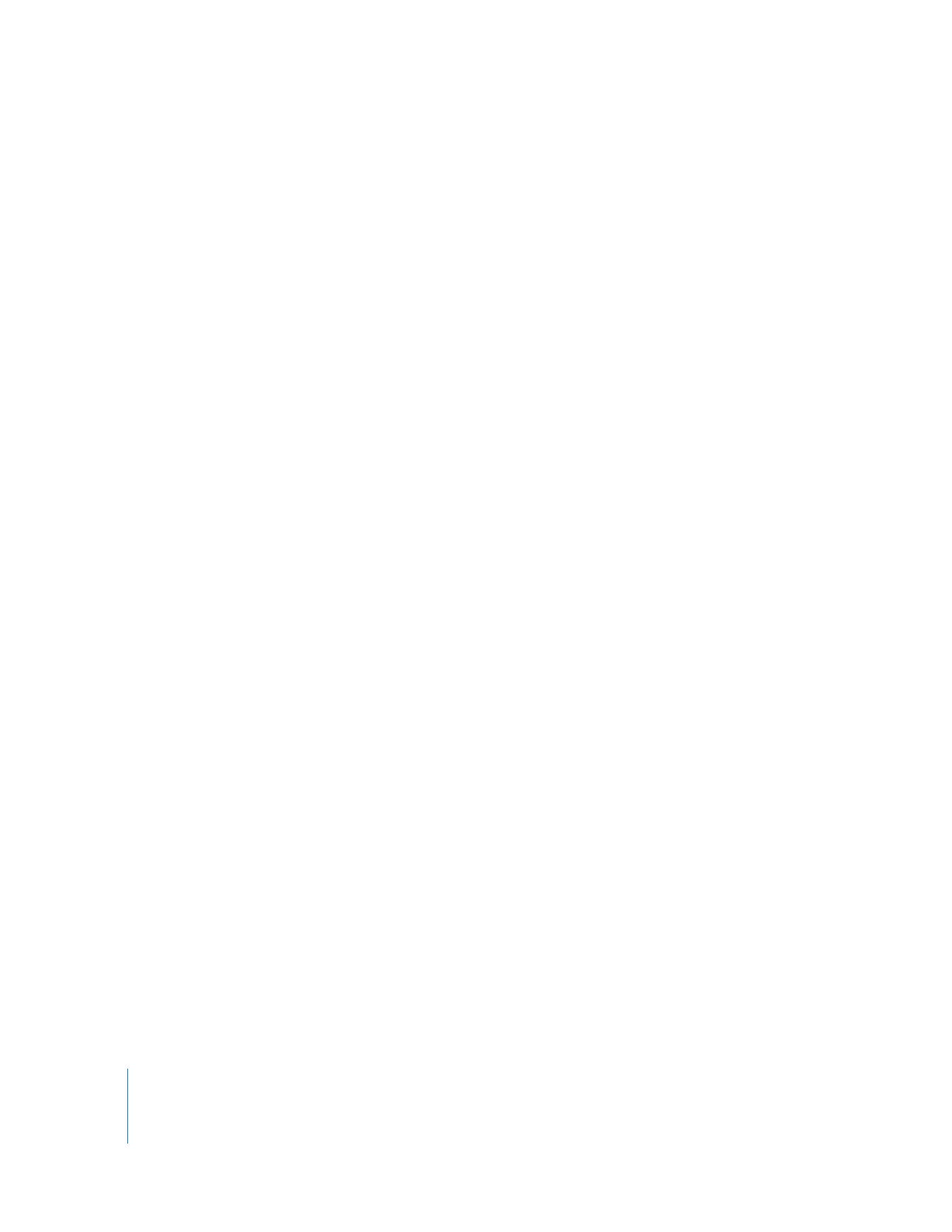
234
Partie I
Mixage audio